Windows10系统之家 - 安全纯净无插件系统之家win10专业版下载安装
时间:2020-10-09 15:51:32 来源:Windows10之家 作者:huahua
在当今社会下,电脑在我们的生活中扮演着非常重要的角色,几乎人人都有电脑,而我们也总是会把很多资料,照片什么的都保存在电脑上。这时候,如果不想被人轻易看到这些东西的话,我们就需要为电脑设置开机密码了。那么Win10系统如何设置电脑开机密码呢?下面,我们一起往下看看。
Win10系统如何设置电脑开机密码
1、点击电脑左下角“开始”按钮;
![]()
2、点击本机账户头像;
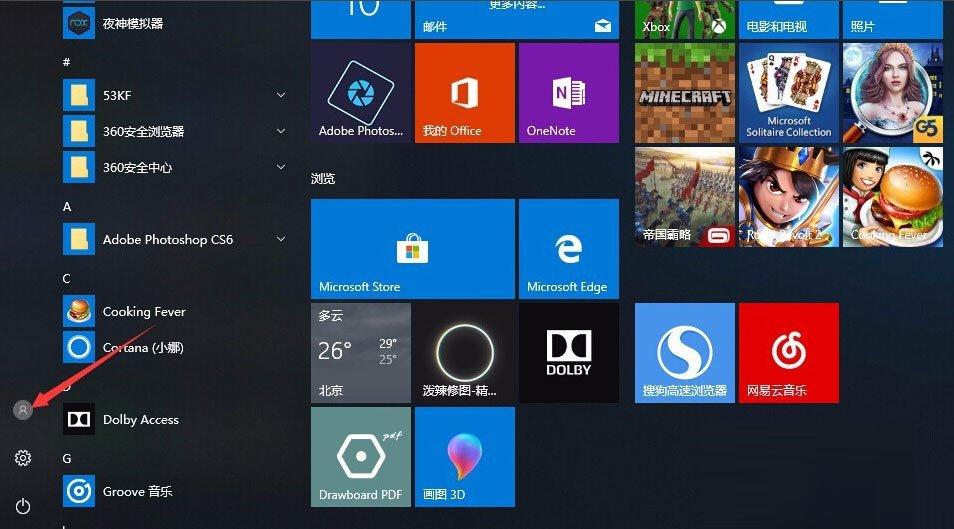
3、选择“更改账户设置”;
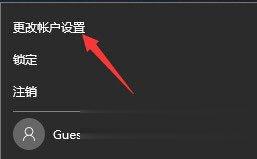
4、点击“登录选项”;
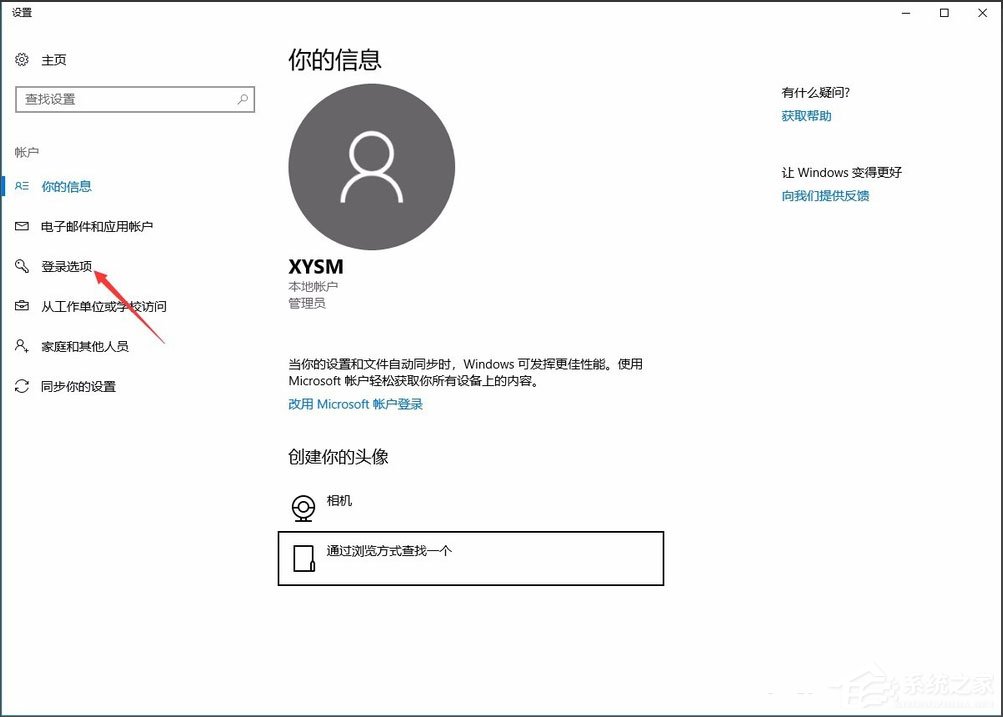
5、找到密码选项点击“添加”;
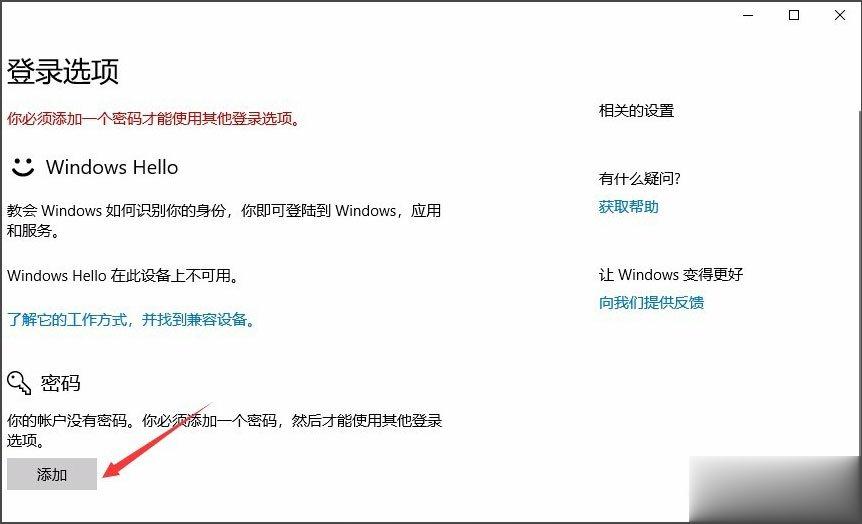
6、输入你要设置的密码以及密码提示,点击“下一步”;
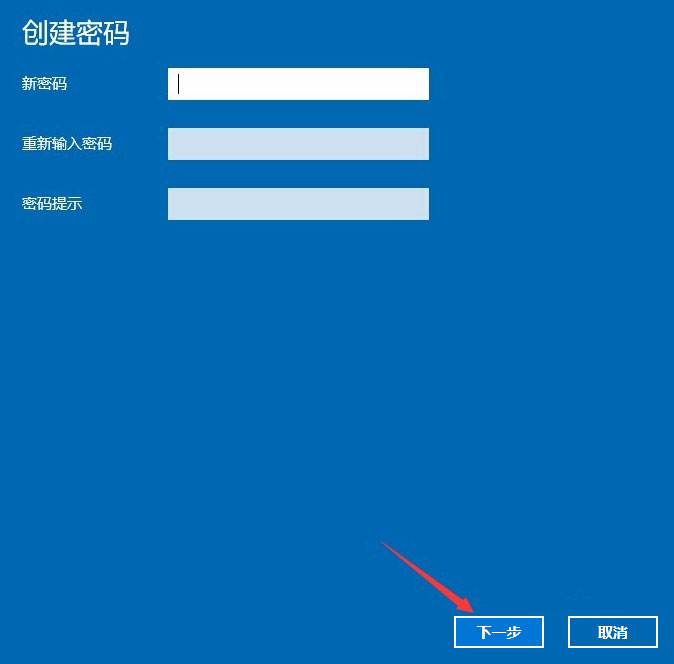
7、最后点击“完成”,就完成了电脑密码的设置,下次登录时,用你设置的密码就可以登录了。
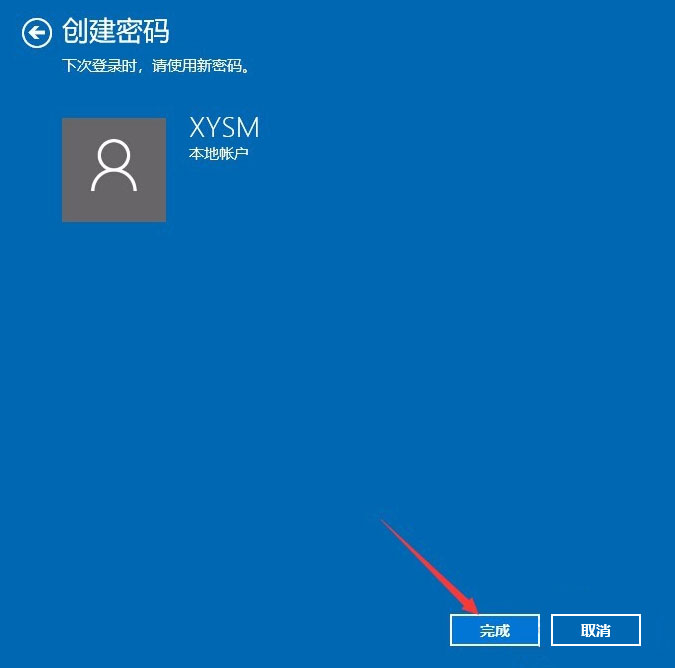
以上就是Win10系统设置电脑开机密码的具体解决方法,按照以上方法进行操作,就能轻松为电脑设置开机密码了。
热门教程
热门系统下载
热门资讯





























